Quand on veut éditer un fichier sur un BananaPi, souvent on utilise ce bon vieux nano. Pas super pratique … Heureusement, VS Code va nous permettre d’éditer beaucoup plus facilement et tout en beauté. 
Pour commencer il vous faudra installer VS Code. Allez sur cette page et téléchargez la version qui convient à votre configuration de PC.
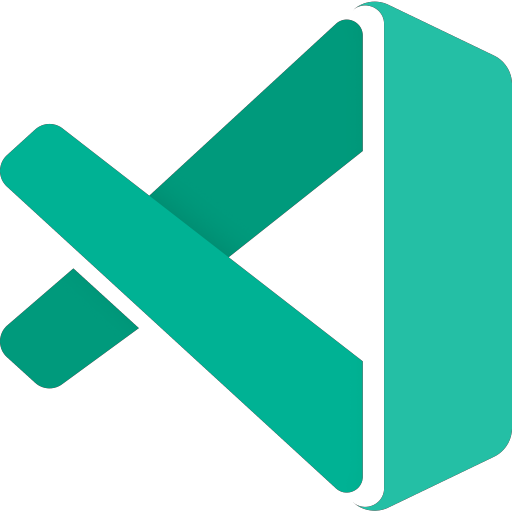
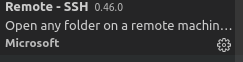
Dans VS Code allez dans les extensions et ajoutez l’extension “Remote – SSH”.
Maintenant faites “CTRL+MAJ+P”, et cherchez : ” Remote-SSH: Connect to host”. et séléctionnez “Add New SSH Host”.

Sélectionner “Add New SSH Host…”. J’espére que vous connaissez l’adresse ip de votre Banana Pi ![]() Sinon faites un scan de votre IP ou utilisez un UART vers USB (Petit placement de produit
Sinon faites un scan de votre IP ou utilisez un UART vers USB (Petit placement de produit ![]() ). Maintenant tapez ssh <user>@<ip>. Sur nôtre Banana Pi l’user est “diydomo” et l’ip est “192.168.1.118”.
). Maintenant tapez ssh <user>@<ip>. Sur nôtre Banana Pi l’user est “diydomo” et l’ip est “192.168.1.118”.
Donnons un petit nom à notre BananaPi, ici c’est un Banana Pi R2. Pour cela faites “CTRL+MAJ+P”, “Remote-SSH: Connect to Host”, “Configure SSH Hotst…”. Séléctionnez celui ../.ssh/config. “HOST” c’est le petit nom que nous allons donner à notre Banana Pi, “HostName” son adresse IP, et “User” l’utilisateur (n’oubliez pas de sauvegarder “CTRL + S”). Par exemple :
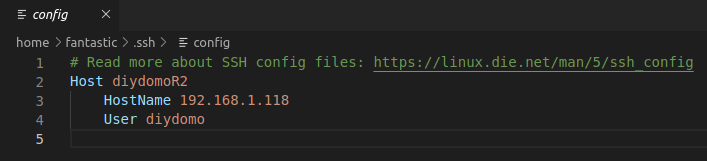
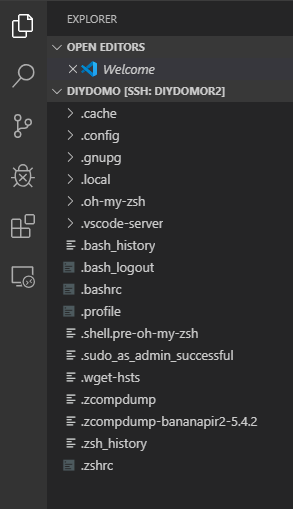
Faites “CTRL-MAJ-P”, séléctionnez votre BananaPi, une nouvelle fenêtre va s’ouvrir. Entrez le mot de passe de votre BananaPi. Il va installer les modules automatiquement. Une fois terminé, ouvrez l’explorer de fichier en haut à gauche. Puis Open Folder, Séléctionnez le repertoire dans lequel vous voulez travailler sur votre BananaPi et faite “OK”. Il vous demandera de nouveau le mot de passe. ET VOILA ![]() Maintenant vous codez sur votre BananaPi depuis votre PC en SSH.
Maintenant vous codez sur votre BananaPi depuis votre PC en SSH.
